TTEP.CN > 故障 >
录屏软件camtasia studio怎么用?
很多人都知道,camtasia studio是一款好用的录屏软件,不少人都在使用。但是有些人可能刚刚接触,还不知道录屏软件camtasia studio怎么录制?下面小编简单为大家介绍一下camtasia studio是怎么录制视频的。
camtasia studio是怎么录制视频?
1、在开始-TechSmith-camtasia recorder8打开录屏软件。会出现如下图所示的界面,其中full screen是录制全屏,custom是录制自定义选区。
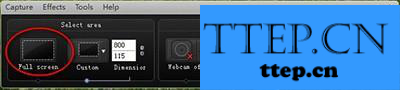
2、单击rec后就开始录制,录制过程中可以删除,暂停和停止。
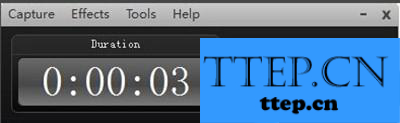
3、停止后,会出现如下预览界面,可以看到有三个选项,保存编辑,生成和删除。选择save and edit后,我们可以在camtasia studio8(camtasia studio下载地址:http://www.wmzhe---/soft-12856.html) 中对录制的视频进行编辑。
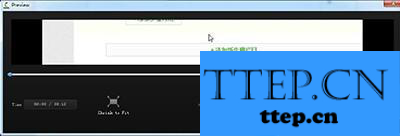
4、选择save and edit,保存之后,它会自动在camtasia studio8中将其打开,我们就可以进行各种编辑了。有两个文件视频和音频,这是录制中产生的,也录了声音。
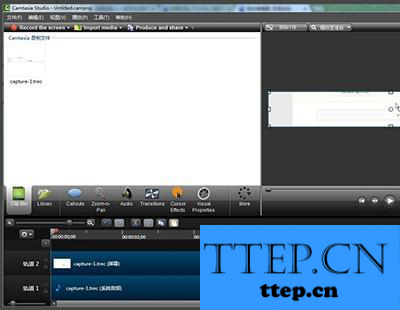
5、编辑完成之后,我们选择produce and share,可以将视频转换成自己需要的格式。
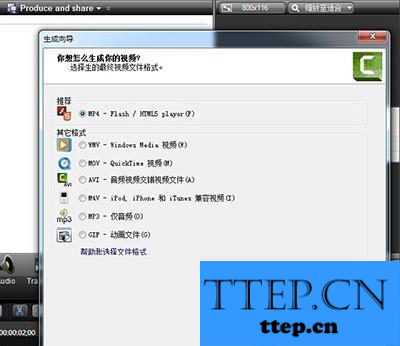
camtasia studio是怎么录制视频?
1、在开始-TechSmith-camtasia recorder8打开录屏软件。会出现如下图所示的界面,其中full screen是录制全屏,custom是录制自定义选区。
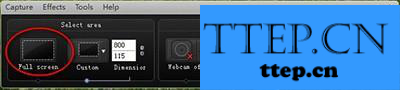
2、单击rec后就开始录制,录制过程中可以删除,暂停和停止。
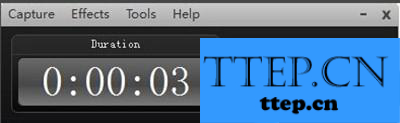
3、停止后,会出现如下预览界面,可以看到有三个选项,保存编辑,生成和删除。选择save and edit后,我们可以在camtasia studio8(camtasia studio下载地址:http://www.wmzhe---/soft-12856.html) 中对录制的视频进行编辑。
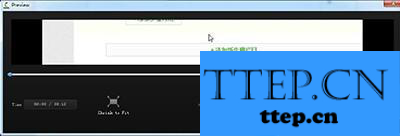
4、选择save and edit,保存之后,它会自动在camtasia studio8中将其打开,我们就可以进行各种编辑了。有两个文件视频和音频,这是录制中产生的,也录了声音。
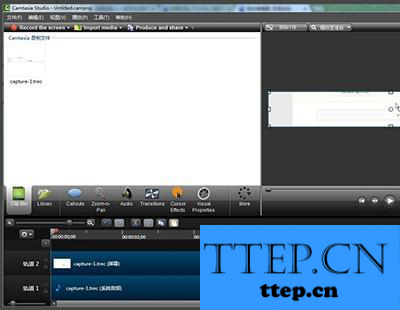
5、编辑完成之后,我们选择produce and share,可以将视频转换成自己需要的格式。
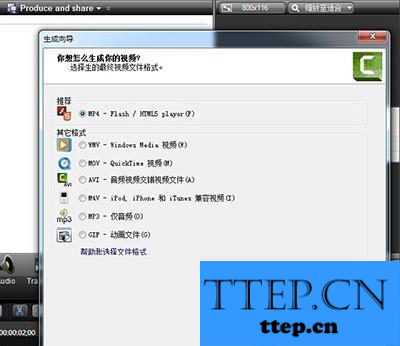
- 上一篇:录屏软件camtasia studio怎么导出视频?
- 下一篇:没有了
- 最近发表
- 赞助商链接
